Ha az e-mailek ellenőrzése a napi rutin része, akkor ne habozzon a Sticky Notes használatával . Így használhatja a Sticky Notes alkalmazást az Outlookkal az e-mailek jobb kezeléséhez.
A Microsoft Sticky Notes használata az Outlookban
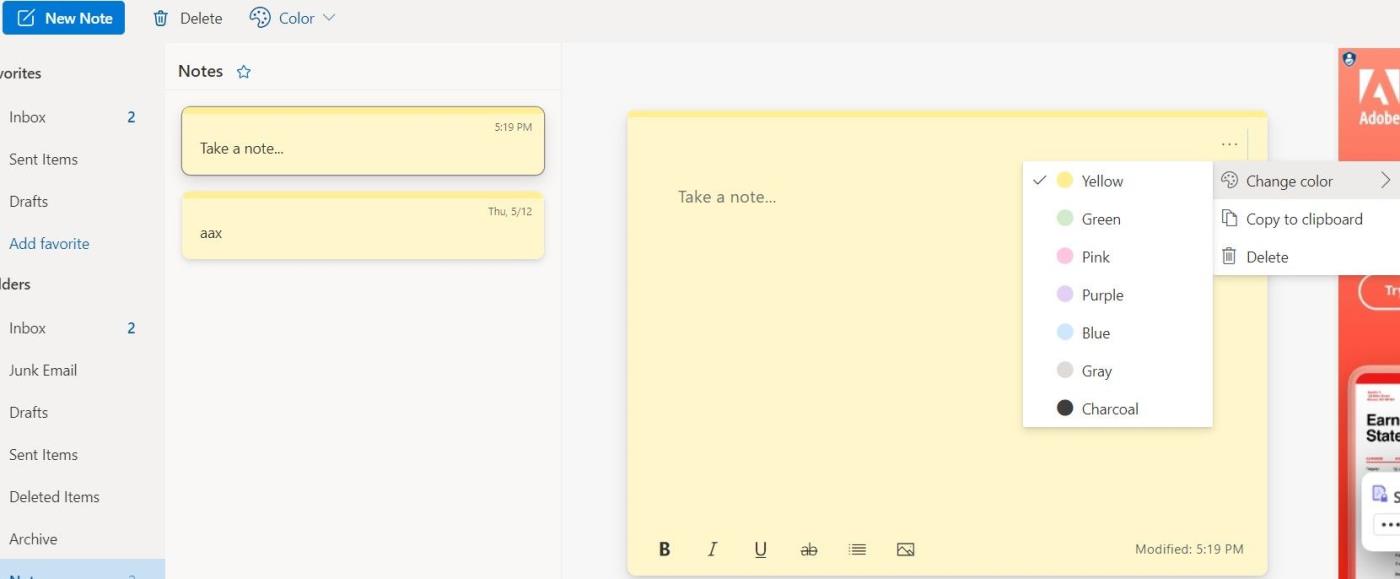
Ahogy a neve is sugallja, ez egy jegyzetkészítő alkalmazás, amelyet sokféle célra használhat. Mielőtt azonban tartalmat írhatna a Sticky Notes-ra, először be kell állítania egy kicsit.
Megjegyzés: A Sticky Notes csak az Outlook alkalmazással használható Windows 10 és Windows 11 rendszeren . Kezdeni:
- Töltse le a Sticky Notes alkalmazást a Microsoft Store-ból.
- Jelentkezzen be a Sticky Notes alkalmazásba Microsoft-fiókjával.
- Jelentkezzen be Outlook-fiókjába.
- Válassza a Jegyzetek lehetőséget a bal oldali menüben.
- Új jegyzet létrehozásához kattintson az Új jegyzet gombra.
- Kattintson duplán az aktuális jegyzetre a szerkesztéséhez.
- Kattintson a hárompontos ikonra egy adott jegyzet törléséhez vagy színének módosításához.
Az itt létrehozott összes jegyzet szinkronizálva lesz a Microsoft Store-ból letöltött Sticky Notes alkalmazással. Ezenkívül ahhoz, hogy ezeket a jegyzeteket mobileszközén (Android vagy iPhone) elérhesse, le kell töltenie a Microsoft OneNote alkalmazást. Az alkalmazás beállítása után a jegyzetek automatikusan szinkronizálódnak. Így bármikor, bárhol elérheti őket.
Mostantól a Sticky Notes-t számos különböző célra használhatja.
- Letöltés Sticky Notes for Windows | Android | iOS

Jegyzeteket készítsen, hogy időt takarítson meg
Az első és legegyszerűbb dolog, amit ezzel az alkalmazással tehet, az, hogy jegyzeteket készít a megbeszélésekről, e-mailekről, az e-mailekben található szükséges információkról és egyebekről.
Ezenkívül, ha gyakran kap hosszú válaszokat e-mailekben, és újra és újra át kell tekintenie a feldolgozott információkat egy projekt benyújtása előtt, a Sticky Notes jelentős időt takaríthat meg. Ha ezeket a megjegyzéseket listákként adjuk hozzá a Sticky Notes-hoz, ez nagyszerű módja lehet a dolgok elvégzésének.
Ezenkívül ezt a jegyzetkészítő alkalmazást a kapott visszajelzések nyomon követésére is használhatja, hogy javítsa a munka hatékonyságát. Például a Sticky Notes-nak köszönhetően nem kell átnéznie minden egyes benyújtott projekt teljes e-mailjét.
Az egyes feladatok elvégzésével kapcsolatban kapott visszajelzéseket összegezze néhány soros kulcsfontosságú információval, majd adja hozzá a Sticky Notes-hoz. A hónap végén teljes listája lesz azokról a dolgokról, amelyekkel foglalkozni és javítani kell.
Ezenkívül jegyzeteket is menthet a hetente küldött e-mailekhez, amelyek tartalmazzák például a címzett nevét és címét, valamint az e-mail célját. Ezután már csak át kell húzni az elkészült munkát. Ez is egy módja annak, hogy hatékonyan kezelje postaládáját.
Emlékeztető hozzáadása
A Sticky Notes segítségével emlékeztetőket adhat hozzá a mai tennivalókra anélkül, hogy fel kellene vennie őket az ütemtervébe. Emlékeztetőket is beállíthat az aznap elküldendő e-mailekre, interjúkra vagy találkozókra, amelyeken részt kell vennie.
Gyorsabban válaszoljon az e-mailekre

A Sticky Notes tökéletes hely egyedi sorok hozzáadásához, amelyek segítségével válaszolhat a különböző típusú e-mailekre. Mindössze annyit kell tennie, hogy másolja és illessze be a szöveget a megfelelő mezőbe.
Ez a művelet rendkívül hasznos, különösen akkor, ha rendszeresen ugyanazokat a kérdéseket kapja különböző űrlapokon. Csak egy sablont kell létrehoznia számukra, majd ennek megfelelően módosítania kell a részleteket.
Hozzon létre sablonokat különféle célokra
A kérdések megválaszolása mellett e-maileket is kell írnia. A gyakori e-mailekhez sablonok létrehozásával jelentős időt takaríthat meg. Csak ki kell másolnia és be kell illesztenie a Sticky Notes alkalmazásból. Íme néhány munka, amelyekhez előre elkészített e-maileket használhat:
- Írjon bocsánatkérő levelet e-mailben.
- Köszönöm a főnöknek és a kollégáknak.
- Új projekt elfogadása.
- Vegyél betegszabadságot.
- Kérjen hosszabbítást.
- E-mail követés.
- Kérjen projektfrissítéseket kollégáitól.
- Mentse el az ellenőrzött e-mailek listáját
Ha Ön értékesítő, új munkát vagy vállalkozót keres, minden bizonnyal minden nap el kell végeznie e-maileket sok ügyfélnek. Kipróbálhatja és elemezheti, hogy mely e-mailek hozzák a legjobb eredményeket. Végül elemezze a bennük lévő részleteket.
Ennek alapján hozzon létre egy ellenőrzőlistát a Sticky Notes-ban, hogy mit kell tartalmaznia az e-mailben, és mit kerülnie kell. Minden írt e-mailt keresztellenőrizhet, mielőtt elküldené őket, hogy a legjobb eredményt érje el. Például:
- A tárgysor közvetlenül a címzetthez szól?
- Köszöntötted a címzettet?
- Helyes volt a nyitás?
- Világos a szándék az e-mailben?
- Csatoltál minden szükséges dokumentumot?
A fentiekben ismertetjük a Sticky Notes használatának módját és tippjeit az Outlook programban . Reméljük, hogy a cikk hasznos az Ön számára.
![Hogyan lehet élő közvetítést menteni a Twitch-en? [KIFEJEZETT] Hogyan lehet élő közvetítést menteni a Twitch-en? [KIFEJEZETT]](https://img2.luckytemplates.com/resources1/c42/image-1230-1001202641171.png)
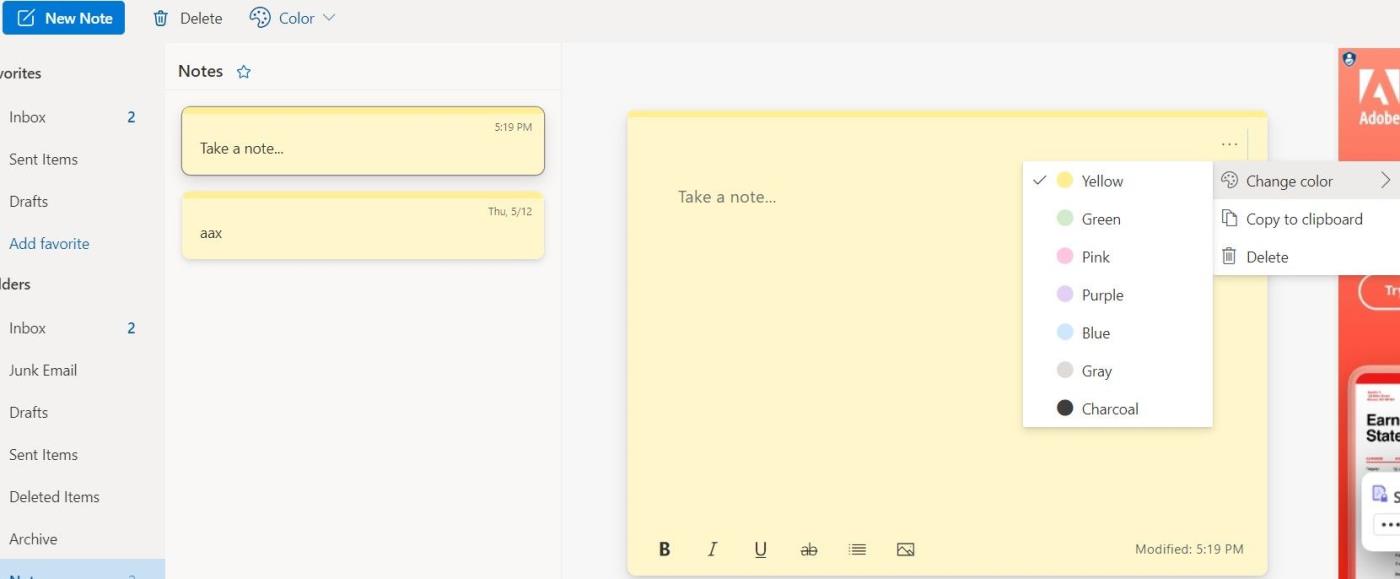




![[JAVÍTOTT] „A Windows előkészítése, ne kapcsolja ki a számítógépet” a Windows 10 rendszerben [JAVÍTOTT] „A Windows előkészítése, ne kapcsolja ki a számítógépet” a Windows 10 rendszerben](https://img2.luckytemplates.com/resources1/images2/image-6081-0408150858027.png)

![Rocket League Runtime Error javítása [lépésről lépésre] Rocket League Runtime Error javítása [lépésről lépésre]](https://img2.luckytemplates.com/resources1/images2/image-1783-0408150614929.png)



